記事をご覧いただきありがとうございます! 今回の記事では、AutoHotKeyのおすすめ設定を紹介します。 そのままコピペで使えるコードも載せてあるので、プログラミングの知識が無い方でもすぐに生産性を向上させることができます。
この記事はこんな人におすすめ!
- コードや文章を書く作業効率を向上させたい
- 特にVSCodeをよく使う
- キーカスタマイズをしたいが、プログラミングの知識がない・コードを書くのが面倒
AutoHotKeyとは
AutoHotKeyとは、キーボードを自分好みにカスタマイズできるフリーソフトです。タイピングの速さが生産性に直結するプログラマー・エンジニア・ライターの方に非常におススメです。 インストール方法など、詳しくはこちらの記事をご覧ください ⇒ 【プログラマ・エンジニア・ライター必見】生産性を上げるキーボードカスタマイズ ここからは、上の記事に従って、「ChgKey」「AutoHotKey」をインストールし、CapsLockをF13キーに変更している前提で進めます。
コピペでそのまま使えるコード
以下に、私が使用しているコードを載せます。以下のコードをコピペして.ahkファイルに貼り付ければすぐに使えるようになります。
以下の設定内容をまとめた画像と、コード内のコメントを参考にして、実際に使いながら覚えていくのがいいでしょう。使いこなせば作業効率爆上がり間違いなしです!
下の画像に設定内容をまとめてあります。青い斜線部は、Shiftキーを押した場合と同様の挙動です。例)F13 + 1 ⇒ !
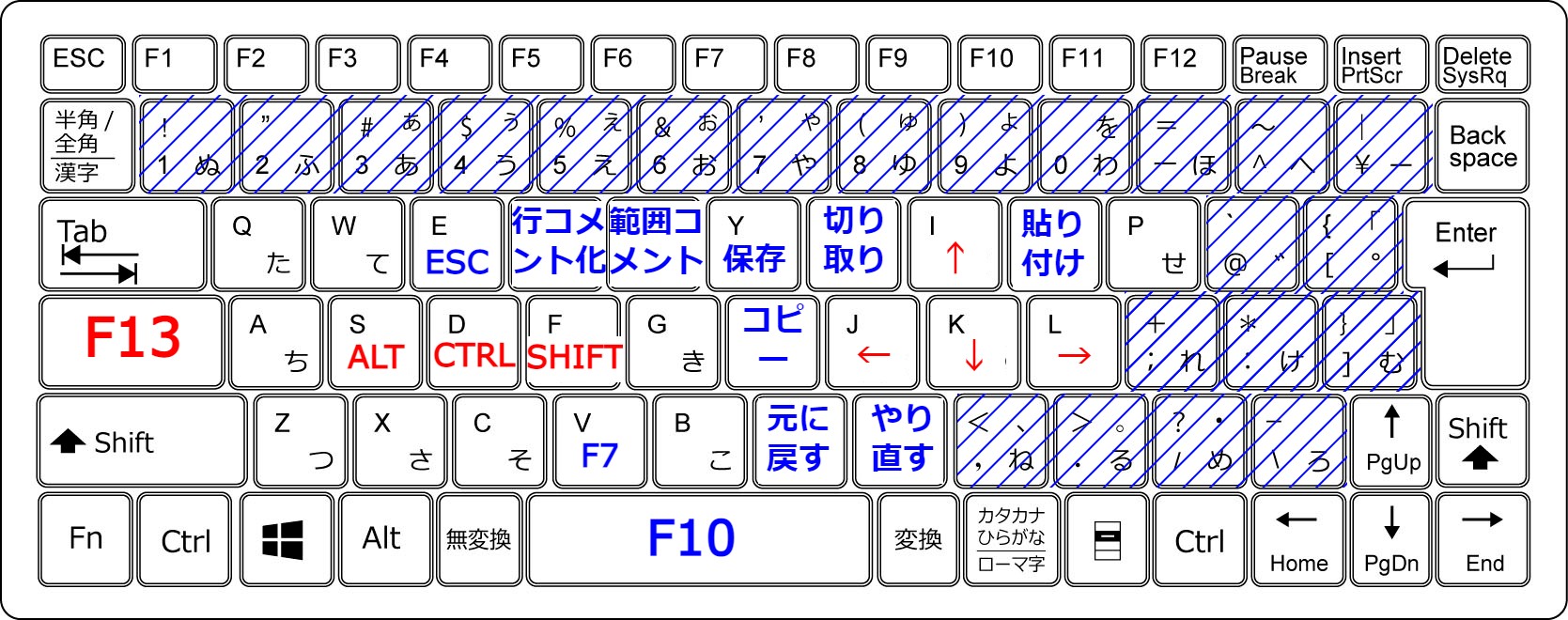
AHKセッティング内容
|
1 2 3 4 5 6 7 8 9 10 11 12 13 14 15 16 17 18 19 20 21 22 23 24 25 26 27 28 29 30 31 32 33 34 35 36 37 38 39 40 41 42 43 44 45 46 47 48 49 50 51 52 53 54 55 56 57 58 59 60 61 62 63 64 65 66 67 68 69 70 71 72 73 74 75 76 77 78 79 80 81 82 83 84 85 86 87 88 89 90 91 92 93 94 95 96 97 98 99 100 |
#InstallKeybdHook #UseHook ; JKLI ⇒ 矢印キー F13 & J::Send,{Blind}{Left} F13 & L::Send,{Blind}{Right} F13 & I::Send,{Blind}{Up} F13 & K::Send,{Blind}{Down} ; Alt + 矢印上下。挫折。このままだと Alt + ↓ (CapsLock + S + K ) が反応しない /* 以下コメント化されています F13 & K:: if GetKeyState("Alt") { Send,{Blind}{Alt}{Down} return } Send,{Blind}{Down} return */ ; F13 + 数字・記号のキー ⇒ Shiftを押しながらと同等の操作 F13 & 1::Send, +1 ; Shift + 1 ("!"を入力) F13 & 2::Send, +2 F13 & 3::Send, +3 F13 & 4::Send, +4 F13 & 5::Send, +5 F13 & 6::Send, +6 F13 & 7::Send, +7 F13 & 8::Send, +8 F13 & 9::Send, +9 F13 & -::Send, +- F13 & ^::Send,{Blind}{~} F13 & \::Send, +\ F13 & @::Send, +@ F13 & [::Send, +[ F13 & `;::Send, +`; ;`(バッククォート)はエスケープシーケンス。";"は特殊な意味を持つ記号なので、"`;"と表記する F13 & vkBA::Send,{Blind}{NumpadMult} ;":"(コロン) ⇒ "*"(アスタリスク) に。一部特殊な記号は特別な表記をする必要がある F13 & ]::Send, +] F13 & ,::Send, +, F13 & .::Send, +. F13 & /::Send, +/ F13 & vkE2::Send,{Blind}{_} ;"\"(バックスラッシュ) ⇒ "_"(アンダーバー) に ; 右手周辺のカスタマイズ。大文字小文字を変えると動作しなくなる場合有り F13 & Y::Send, ^s ; Y ⇒ Ctrl + s (上書き保存) F13 & U::Send, ^x ; U ⇒ Ctrl + x (切り取り) F13 & O::Send, ^v ; O ⇒ Ctrl + v (貼り付け) F13 & H::Send, ^c ; H ⇒ Ctrl + c (コピー) F13 & N::Send, ^z ; N ⇒ Ctrl + z (元に戻す) F13 & M::Send, ^y ; M ⇒ Ctrl + y (やり直す) ; 左手周辺のカスタマイズ。 F13 & E::Send,{Blind}{Esc} ; E ⇒ エスケープ F13 & R::Send, ^/ ; R ⇒ Ctrl + / (VSCode:行コメント化) F13 & T::Send, +!a ; T ⇒ Shift + Alt + a (VSCode:選択範囲コメント化) F13 & V::F7 ; V ⇒ F7 (全角カタカナ) F13 & Space::F10 ; Spaceキー ⇒ F10 (押す度に「小文字 ⇒ 大文字 ⇒ 先頭のみ大文字」。ひらがな入力中にワンポイントでアルファベットを入れたいときに便利) ; F, D, S を Shift, Ctrl, Alt に。他キーとの同時押しを有効にするため、特殊な書き方をする必要がある。 F13 & F:: SetKeyDelay -1 Send {Blind}{Shift Down} return F13 & F up:: SetKeyDelay -1 Send {Blind}{Shift up} return F13 & D:: SetKeyDelay -1 Send {Blind}{Ctrl Down} return F13 & D up:: SetKeyDelay -1 Send {Blind}{Ctrl up} return F13 & S:: SetKeyDelay -1 Send {Blind}{Alt Down} return F13 & S up:: SetKeyDelay -1 Send {Blind}{Alt up} return Return |
コピペでそのまま使えるコード・解説
上のコードのおすすめポイントや使い方を解説します。 以下の内容は全て「CapsLock(F13)」を押しながらの操作です。
もう一度設定内容の画像を貼っておきます。青い斜線部は Shiftキーを押した場合と同様の挙動です。例)F13 + 1 ⇒ !
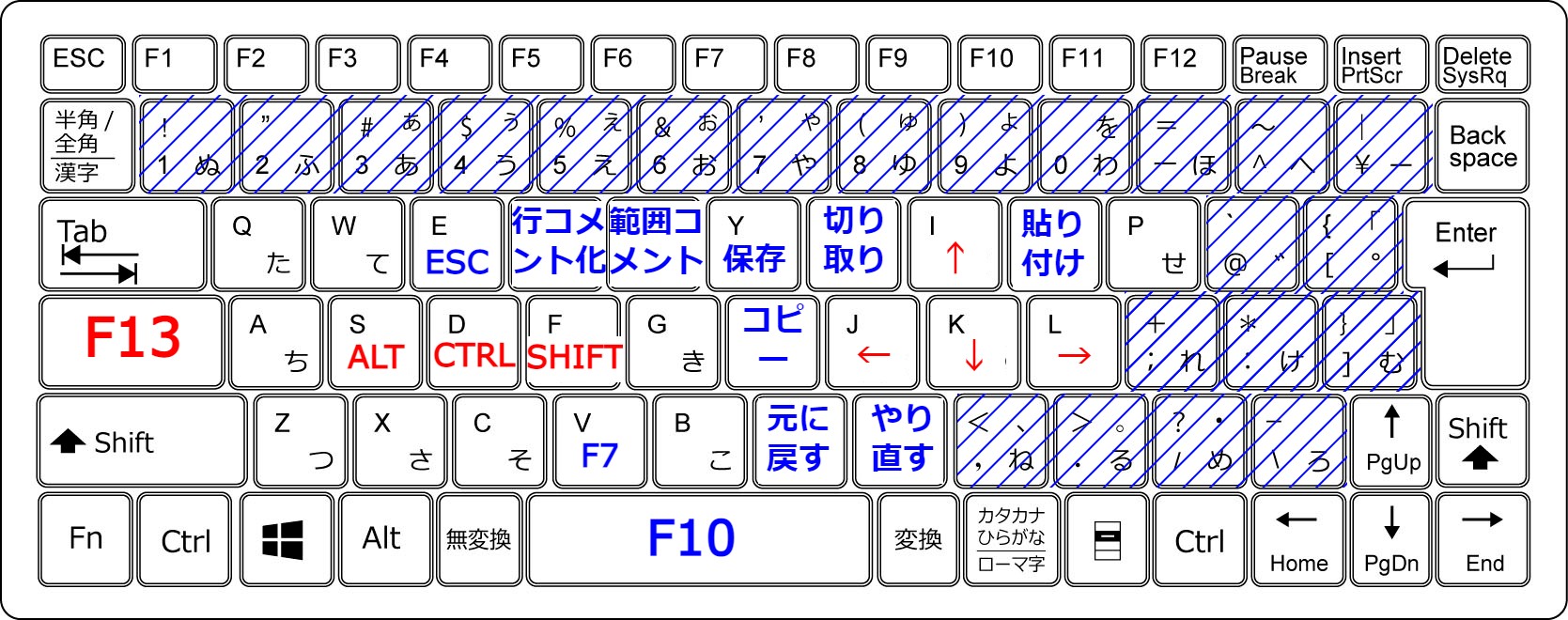
セッティング内容
 駆け出しエンジニアブログ
駆け出しエンジニアブログ 

